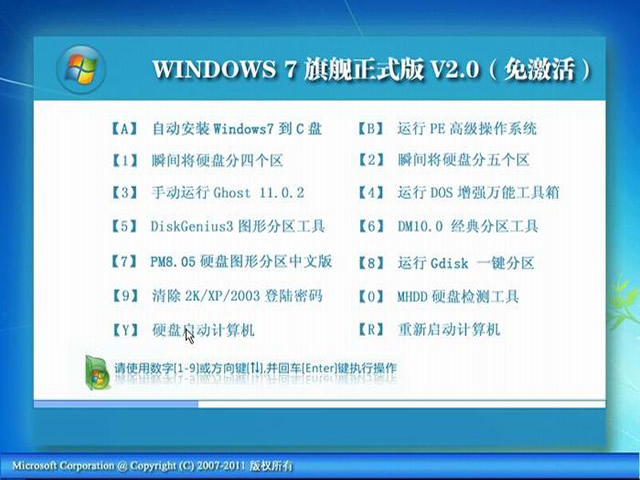Windows7 旗舰装机正式版V2.0(Ghost免激活版)
图片一:

图片二:

图片三:

图片四:

图片五:

一、系统特色:
1. 系统未经任何精简和优化,请用户自行减肥优化。100%原生态!
2. Windows7 旗舰装机正式版(Ghost免激活版)V2.0采用 MSDN 发行的Windows 7 ULTIMATE_X86 正式原版镜像做母盘。可通过微软验证,可在线更新,请放心使用。
3. 集成大多数常见的 SRS 磁盘控制器驱动,能支持最新的笔记本和台式机安装。
4. 添加双核优化补丁,发挥双核平台最佳性能。
5. 两个系统的补丁全部更新到2011年。
6. 集成了最新Adobe Flash Player 10 ActiveX控件(版本号10.2.152.26)。以支持播放网页动画。
7. 集成了VC2005SP1(版本号6.0.2900.2180) VC2008SP1(版本9.0.30729.4148DirectX_201008等最新运行库,能支持运行多种绿色 软件以及流畅运行3D游戏等。
8. 无新建帐户,默认Administrator登陆,密码为空。
9. 本系统适用于笔记本、品牌机,也支持组装兼容机,安装后自动激活。
10.使用微软正式发布的WIN7旗舰x86简体中文版制作,无人值守自动安装,无需输入序列号。
11.系统安装简便快速,10分钟内即可安装完成。
*****关于Win7系统激活*****
* 本Win7采用系统在第一次进入桌面后会弹出激活选项,分两种激活方式;
A、第二种激活方式为“免激活”方式;这种方法网上比较少见,一个老外开发的工具!其原理其实很简单,就是绕开Windows 7激活机制。关闭相关服务,可以提升系统运行速度,并且对系统不会造成任何影响!不会有软激活时出现的任何问题!个人推荐使用此项!
B、第一种激活方式为“软激活”方式,这个也是目前网络上最通用的激活方法,工具在系统C:\WINDOWS\SYSTEM\OEM.EXE。手动运行即可,如果你系统安装已激活不必再运行。
二、软件安装管理器
系统已安装的软件以及优化 设置:
├─常用软件 (默认集成)
│ ├─ Microsoft Office 2003 SP3三大组件完整版,带office2007兼容包【补丁打至2011年】
│ │
│ ├─ 腾讯 QQ2011
│ │
│ ├─ 腾讯 QQ游戏大厅
│ │
│ ├─ 酷狗音乐 官方正式版
│ │
│ ├─ PPTV网络电视 官方最新版
│ │
│ ├─ 迅雷7 去广告版
│ │
│ ├─ ACDSee 3.1看图工具
│ │
│ ├─ 暴风影音 智能高清版
│ │
│ ├─ MAXDOS8 一键还原工
│ │
├─实用小工具(绿色版.共11个)
│ │
│ ├─ones(最小的刻录软件)
│ │
│ ├─秋无痕Windiws7一键优化
│ │
│ ├─UltraISO(单文件版)
│ │
│ ├─福昕阅读器(单文件版)
│ │
│ ├─右键菜单管理器
│ │
│ ├─Unlocker(恶意软件删除工具)
│ │
│ ├─右键属性添加MD5校验工具
│ │
│ ├─RocketDock 仿苹果超级任务栏(绿色版)
│ │
├─集成输入法
│ │
│ ├─ 极点五笔输入法7.13
│ │
│ ├─ QQ拼音输入法4.1
│ │
│ ├─ 搜狗拼音输入法官方正式版
│ │
│ ├─ 智能ABC输入法
三、注意相关问题:
a.Windows7系统 第一次联网桌面会弹出“设置网络位置”对话框,请选择“公用网络”,如果选择第一个,系统会自动创建一个家庭共享用户。如果您使用路由器或局域网上网的话,无需任何设置可直接上网。,如果是ADSL拨号的话,请点击桌面的“宽带连接”即可;
b.用刻录软件,选择映像刻录方式来刻录ISO文件,刻录前请先校验一下文件的准确性,刻录速度推荐10X,在BIOS中设置光驱启动,选择第一项即可自动安装到硬盘第一分区,有隐藏分区的品牌机建议先把那100M隐藏分区设一个盘符,如果无盘符系统将无法自动激活。
提示:安装前请务必备份好原系统的重要数据。建议提前转移个人资料并备份驱动。
c.如果要硬盘安装或者PE下安装请先用UltraISO虚拟光驱加载镜像文件或者把光盘文件全部解压到非系统盘任意文件夹下,运行AUTORUN.exe,即可安装。
*****其它说明*****
a.NVIDIA显卡用户注意:
由于WIN7自带驱动缺少一些显卡的信息(特别是移动版),默认情况不能自驱,但是我们发现,经过我们修改后,WIN7自带的驱动是可以支持这些显卡的,您可以在系统装好后,在设备管理内更新显卡驱动(标准VGA图形适配器),选择“浏览计算机以查找驱动程序软件”,
不需要自己指定驱动搜索位置,点击“从计算机的设备驱动程序列表中选择”即可自动安装。当然,您也可以在线获取驱动或自己到网络上查找相应的驱动程序。或者在开始菜单实用工具找到驱动精灵绿色版进行安装驱动,更新驱动
b.网络共享打印机设置方法:
第一次进入桌面会弹出“设置网络位置”对话框,请选择“公用网络”,不然可能不能上网,如果您使用路由器上网的话,装好系统就可直接上网了
点“开始”在“搜索框”输入“管理工具”点击“管理工具”(其实也可以在控制面板里面打开管理工具,但我觉得在开始里找比较快。)
接着:点击“打印管理”,在“打印服务器”处点击“添加/删除服务器”,然后在“指定打印机服务器”下的“添加服务器”点击右边的“浏览”。
最后:在左边选择“网络”,再在右边选择你要连接有打印机的服务器,选择后,下面的选项框就会显示相应的打印机服务器的名字,然后点击一下右边的“选择报务器”。然后点击“添加到列表”,跟着点击“应用”,再后点“确定”就可以了。
最后一步(很重要),再次点“开始”在“搜索框”输入打印机服务器的IP地址(例如:([url=file://192.168.1.106/]file: //192.168.1.106[/url]),这时就会打开了共享的打印机,然后点击一下你想连接的打印机,右键点击“连接”然后一直点确认就OK了
c.系统安装方案
1.硬盘安装,下载完ISO后,直接解开ISO文件,先将windows7.gho文件复制到硬盘某分区,运行“AUTORUN”选择第一项,选择恢复分区,然后选择刚才复制的windows7.gho,接下按照提示即可. 所以此方案也是备份的方法。
2.将ISO刻成光盘,由光盘引导选择第一项,直至安装结束。
3.将ISO刻成光盘,由光盘引导选择第二项运行PE,在桌面找到“恢复Win7到C盘”直至安装结束。
4.为甚么我访问别人的共享文件夹正常,而别人访问我的却不行?
如果你确认自己的Server服务是正常启动的话,可能你需要在控制面板允许guest用户(WIN7默认禁用),这样方可无需认证访问你的共享文件夹。但是我们不推荐这样做,最好还是设置单独的用于对外共享文件夹用户,并为它设置密码。
5.GHOST安装过程中断,出现以下提示output error file to the following location: A:\ghosterr.txt
原因一般是读取或写入数据出错,可能是光盘质量问题或光驱读盘能力不佳,或写入硬盘出现错误。
6.Realteck HD Audio声卡的前置耳麦和耳机接口无法使用
这是由于最新的官方Realteck声卡驱动程序自身新特性导致的,而并非系统原因。如果遇到这种情况,可以在“桌面”找到“音频设置工具”,双击运行后,默认在右下角,打开该程序,依次“Realtek HD音频管理器-->音频I/O--〉接头设置--〉选上"禁用前面板插孔检测"。
7.GHOST后整个硬盘变为了一个分区
一般是手动操作GHOST错误,将分区镜像恢复到整个硬盘导致。请立即关闭计算机,不要再向硬盘内写入数据。建议将硬盘接到其他电脑做为从盘,使用相关软件进行分区表恢复。如数据重要,请到专业的数据恢复公司求助。
8.如果您首次进入系统提示管理员帐号没有激活,哪么尝试进入安全模式激活管理员帐号。
*****免责条款*****
本光盘仅用于系统爱好者研究与测试Windows7系统的安装技术,请勿将其用于非法用途,测试完成后你觉得好用建议购买正版。因使用本光盘带来的一切后果,由使用者自行负责。
文件名称: GHOST_WINDOWS7_ZSBMJH_V2.0.iso
文件大小: 3.34G (3,584,593,920字节)
CRC32: 4E4FAC4
MD5: 82AFD8D5788798F30A2F12347DF4B521
SHA-1:2FD338004610DC326D8312C9A504A7EED6C33438